| 3. Notes d’utilisation | ||
|---|---|---|

|
Annexe D. Mappage tonal et récupération des ombres en utilisant « Couleurs/Exposition » |  |
Selon vos intentions artistiques particulières concernant l’image, elle bénéficiera plus que d’autres d’un mappage tonal utilisant « Couleurs/Exposition » en virgule flottante. Votre expérience peut varier, mais, typiquement, la procedure décrite dans ces pages fonctionne au mieux avec les photographies de scènes possédant une différence tonale prononcée entre les ombres et les lumières, comme par exemple une photographie associant ciel et terre par plein soleil.
Pour ajouter un seul diaphragme de compensation d’exposition positive, la procédure décrite ici fonctionne vraiment bien. Selon l’image, vous pouvez vouloir flouter le masque avec un algorithme de floutage respectant les bords, et /ou peaufiner le masque avec « Couleurs/Exposition », l’outil Courbes, etc. Mais ne modifiez le masque qu’après avoir utilisé « Auto/Étendre le contraste » sur ce masque. Sinon, les résultats seront imprévisibles : Les ajustements de gamma produisent d’étranges résultats lors d’opérations sur des valeurs hors-gamut, et l’outil Courbes va tout simplement éliminer les valeurs hors-gamut.
For adding more than one stop of exposure compensation, you can use one or more than one positive-exposure-compensation layers. Either way the layer mask(s) will need careful tweaking that’s very image-specific and also specific to your intended result. Figure 7 shows an example of using two exposure compensation layers to add two and a half stops of exposure compensation to the shadows and midtones of an image:
Utilisation des Niveaux virgule flottante illimitée plus des masques de calque pour ajouter deux diaphragmes de compensation d’exposition positive aux tons sombres et moyens de la photographie d’une camionnette de ramassage de pommes dans un verger prise par soleil éclatant.
Figure 7

Image de l’appareil photo, sous-exposée pour éviter la disparition des détails dans les zones de lumière vive.

Après récupération des ombres par mappage tonal en utilisant « Couleurs/Exposition » en virgule flottante et grande profondeur de bits.

Pour comparaison, mappage Mantuik utilisant les paramètres par défaut de GEGL.
Utilisation de « Couleurs/Exposition » en virgule flottante illimitée plus des masques de calque pour ajouter deux diaphragmes de compensation d’exposition positive aux tons sombres et moyens de la photographie d’une camionnette de ramassage de pommes dans un verger prise par soleil éclatant.
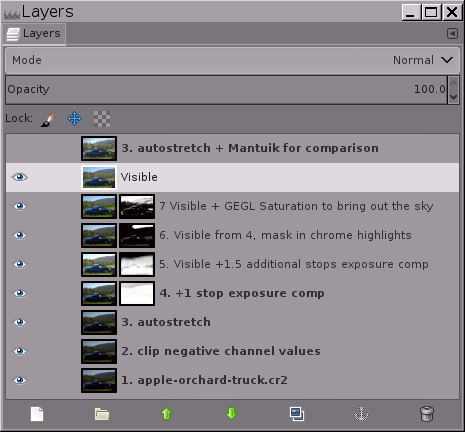
Capture d’écran de la pile de calques que j’ai utilisée pour le mappage tonal de la camionnette de ramassage de pommes. Le mappage tonal manuel vous donne une contrôle complet sur l’image résultante. Mantuik et d’autres algorithmes « automatiques et magiques » de mappage tonal sont fort consommateurs de ressources du microprocesseur, imprévisibles, et donnent souvent des résultats peu naturels.
Avant d’utiliser « Couleurs/Exposition » pour ajouter une composition d’exposition positive le calque de base doit être étendu à son intervalle dynamique maximal. La façon la plus facile pour étendre le calque de base à son intervalle dynamique maximal est d’utiliser « Couleurs/Auto/Étendre le contraste » et de s’assurer que l’option « Conserver les couleurs » est cochée.
Si vous n’avez jamais utilisé un éditeur d’image en virgule flottante illimitée, « Couleurs/Auto/Étendre le contraste » risque de produire un résultat inattendu. L’image peut en fait se retrouver avec un intervalle dynamique extrêmement réduit, et, soit des ombres éclaircies, soit des zones lumineuses assombries, ou les deux :
Avant et après avoir effectué « Couleurs/Auto/Étendre le contraste » sur le calque de base après mappage tonal avec « Couleurs/Exposition » :
Figure 8
1. Image provenant de l’appareil photo

2. Après avoir effectué « Couleurs/Auto/Étendre le contraste ».

3. Image « Lignes électriques » finale.

Ce fichier RAW interpolé, qui se réfère à la scène provenant du processeur RAW PhotoFlow (qui fournit un greffon GIMP facilitant l’ouverture de fichiers RAW), a des valeurs de canaux RVB en-dehors de l’intervalle d’affichage : elles seront remises dans l’intervalle d’affichage en effectuant « Couleurs/Auto/Étendre le contraste ».
Après avoir effectué « Couleurs/Auto/Étendre le contraste », les ombres sont plus claires et les zones éclairées plus sombre parce que l’intervalle dynamique a été compressé pour s’adapter à l’espace d’affichage. On a l’impression d’aller dans le mauvais sens : Mais en fait c’est nécessaire.
Voici l’image « Lignes électriques » après mappage tonal du fichier RAW en utilisant la procédure décrite dans ce didacticiel.
Telle qu’elle a été capturée par le fichier RAW, cette image de lignes électriques fuyant au loin est typique du résultat obtenu en prenant la photographie à midi par plein soleil : le ciel et les nuages semblent convenir, mais le terrain est beaucoup trop sombre. L’image bénéficiera d’une accentuation de l’intensité des tons sombres et moyens. la première étape est de porter les valeurs de canaux inférieures à 0.0f ou supérieures à 1.0f à l’intervalle d’affichage 0,0 - 1,0 en virgule flottante.
Effectuer « Couleurs/Auto/Étendre le contraste » pour remettre des valeurs de canaux dans l’intervalle d’affichage ne semble pas vraiment aller dans la bonne direction, et pourtant si : L’utilisation de « Couleurs/Exposition » pour ajouter une compensation d’exposition positive aux ombres et aux tons moyens ne fonctionne pas si l’image a des valeurs de canaux tombant en-dehors de l’espace d’affichage.
Se passer des informations « inutiles » sur les ombres et les zones lumineuses : Il arrive que des fichiers RAW de photographie avec des scènes à intervalle dynamique élevé aboutissent à un semis de pixels de tons clairs et de tons sombres ne contenant aucune information utile. La seule chose à faire avec ces pixels, est d’utiliser « Couleurs/Exposition » pour définir les points blancs et noir à la valeur voulue, puis de rejeter l’information hors-gamut des canaux.
Information inutile sur les zones lumineuses : Dans l’image « Lignes électriques » de la figure 8 ci-dessus, après « Couleurs/Auto/Étendre le contraste », 48 malheureux pixels occupaient presque la moitié de l’espace tonal (histogramme sur la droite). Une rapide étude avec l’outil Seuil a révélé que ces 48 pixels sont les valeurs pic d’éclats lumineux sur les isolateurs céramiques du transformateur dans l’arrière-plan.
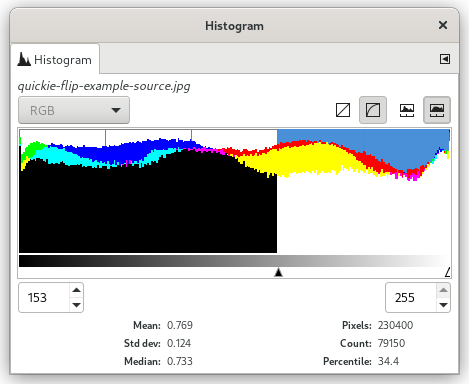
Dans les cas où presque la moitié de l’histogramme est occupée par des reflets scintillants, le rejet de ces pixels est la solution la plus simple. Dans l’image « Lignes électriques », les 48 pixels n’apportent aucune information. J’ai donc utilisé « Couleurs/Exposition » pour élever le point blanc, puis j’ai utilisé « Couleurs/Élaguer RVB » afin d’élaguer l’information des canaux dans les tons clairs (en m’assurant que la case « Éliminer les fortes valeurs de pixels » était cochée).
Information inutile dans les ombres : certains processeurs RAW peuvent produire des images avec des valeurs de canaux négatives. Et des modifications antérieurs utilisant la grande profondeur de bits de GIMP peuvent avoir créé des valeurs de canaux négatives. Si « Couleurs/Auto/Étendre le contraste » sur le calque de l’image de base rend les ombres trop lumineuses, le problème en est la présence de valeurs de canaux RVB négatives. Il suffit d’utiliser « Couleurs/Exposition » pour déplacer le point noir à l’endroit voulu, puis d’éliminer les valeurs négatives. Voici deux manières d’éliminer les valeurs négatives :
Utilisez « Couleurs/Élaguer RVB… », en vous assurant que la case « Éliminer les hautes valeurs de pixels » n’est pas cochée.
Ou alors créez un calque noir uni au dessus du calque d’image de base, réglez le mode de fusion sur « Éclaircir seulement », et créez un calque « Nouveau depuis le visible ».
Floutage du masque pour restaurer le micro contraste : Le fait de placer un masque inversé sur un calque qui est utilisé pour ajouter une compensation d’exposition positive aplatit nécessairement le micro contraste. Selon vos intentions artistiques concernant l’image, vous voudrez peut-être flouter le masque pour restaurer le micro contraste. Le problème est de flouter le masque sans introduire de « halos » autour du bord des objets dans l’image. Un flou gaussien de faible rayon produit un halo certes petit mais péniblement évident autour des bords sombres. Un grand rayon de flou peut parfois marcher mais tout aussi souvent produit un grand halo à la jonction des zones claires et des zones sombres de l’image. pour la plupart des images, une meilleure solution est de faire que le floutage du masque utilise un filtre respectant les bords comme le filtre d’adoucissement bilatéral G'MIC de GIMP :
Ajout d’une compensation d’exposition avec et sans l’adoucissement bilatéral du masque.
Figure 9

Sans application de l’adoucissement du masque, le micro contraste est aplati.

Après application de l’adoucissement bilatéral du masque, le micro contraste est restauré.
Adding exposure compensation combined with an inverse grayscale mask does flatten micro contrast, which might or might not be desirable depending on your artistic intentions for the image. To restore micro contrast, try using an edge-respecting blur such as G’MIC’s bilateral smoothing filter. GIMP G’MIC doesn’t work on layer masks. A workaround is to turn the unblurred mask into a selection, save the selection as a channel, and then drag the channel to the layer stack for blurring.
An essential component of the procedure for using “Colors/Exposure” to add positive exposure compensation to images with dark shadows and midtones needs to be explicitly mentioned: Not only is the high bit depth GIMP’s “Colors/Exposure” operation unbounded at floating point precision — layer masks are also unbounded.
Si les masques en niveaux de gris inversé étaient sommairement élagués (comme c’est le cas lors d’une modification en précision entiers), la procédure décrite dans ce didacticiel ne fonctionnerait pas.